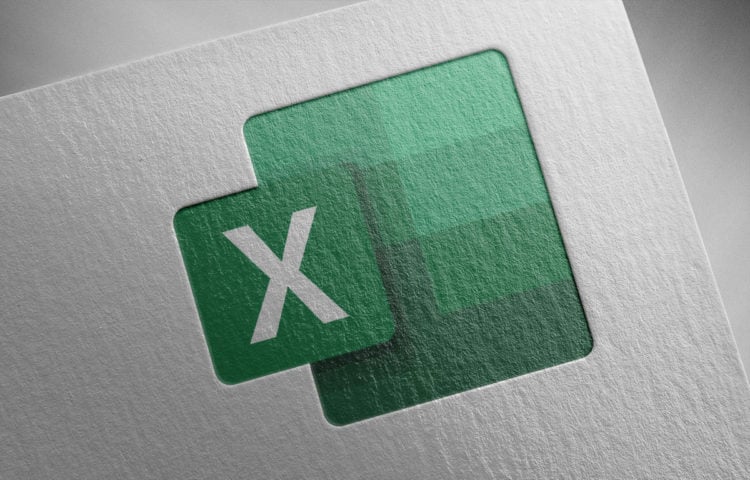Bandicam è un programma funzionale per creare screenshot o video dal display, in esecuzione su sistemi da Windows XP a Windows 10.
Ti aiuterà a creare liberamente tutorial video, registrare eventi sullo schermo, creare streaming da una webcam e così via grazie alle sue ricche funzionalità. Ogni utente che lavora con l’applicazione apprezzerà l’alta qualità del video creato con le dimensioni ridotte del file risultante, che occupa poco spazio sul disco rigido.
Come utilizzare Bandicam
Anche una persona che per prima ha visto la sua finestra sullo schermo è in grado di padroneggiare rapidamente il menu di questa applicazione. Dopotutto, i programmatori della società Bandicam hanno sviluppato l’interfaccia più intuitiva con un numero limitato di schede principali. Le funzioni disponibili nel programma sono discusse di seguito.
Ripresa video
Quando inizi a creare un video, devi scegliere la modalità schermo o gioco. Il programma può registrare un’area rettangolare o l’intera area del display, nonché l’area vicino al cursore del mouse. Premendo la combinazione di tasti assegnata al comando, l’utente avvierà il processo di cattura dello schermo. Se è necessario partire per questioni urgenti, è consentito mettere in pausa la registrazione e continuare al ritorno.
Bandicam registra anche video dal display fino allo scadere del tempo impostato sul timer, quindi soddisfa la condizione specificata nelle opzioni seguenti. Le impostazioni utilizzate per girare un video vengono selezionate in base alla potenza del computer e ai requisiti di qualità. Quindi, per scattare senza bloccarsi su una macchina debole nelle opzioni del formato, è necessario selezionare un frame rate di 30 unità.
Il codec viene selezionato anche in base al livello di prestazioni del dispositivo informatico. Ad esempio, la maggior parte dei produttori di video preferisce utilizzare Motion JPEG o H264. Se necessario, nella sezione “Video”, puoi attivare la funzione di mostrare il cursore del mouse, oltre a mostrare gli effetti della pressione del suo tasto. Inoltre, ci sono strumenti per aggiungere video catturati da una webcam e sovrapporre loghi.
L’ultima versione dell’applicazione è dotata della modalità “Registrazione dal dispositivo”, che contiene un elenco di webcam, smartphone, tablet, Xbox e altri gadget supportati.
Registrazione del gioco
Bandicam è considerata l’applicazione perfetta per creare giochi di parole. La procedura di registrazione non riduce il livello di prestazioni del computer e le opzioni impostate correttamente consentono di ottenere un video di alta qualità e senza blocchi. Per registrare i giochi avrai bisogno di:
- entrare nella modalità gioco;
- fare clic sulla finestra di destinazione;
- assegnare tasti di scelta rapida.
Quando si seleziona la finestra di destinazione, l’utente deve avviare l’applicazione catturata e fare clic sulla finestra in modo che nella riga sotto il menu orizzontale appaia l’iscrizione con il nome e l’estensione del suo file eseguibile. Dopo essere usciti dal gioco, questa scritta scomparirà. Ora devi attivare l’audio, perché Bandicam inizialmente può registrare solo video, per cui:
- L’icona del microfono viene premuta nel pannello orizzontale.
- La scheda Suono si apre nella finestra delle impostazioni di registrazione.
- Il dispositivo di uscita audio (altoparlanti) è selezionato.
- Il dispositivo di ingresso audio (microfono) è selezionato.
- Spostare i cursori per regolare il livello del volume.
Puoi anche forzare il programma a creare una colonna sonora generale con il dispositivo principale o assegnare combinazioni di pulsanti per abilitare e disabilitare la registrazione del suono. Una volta completate tutte le impostazioni, la registrazione viene avviata premendo il tasto di scelta rapida o facendo clic sul pulsante circolare rosso Rec. Si consiglia di impostare il frame rate su 60 unità.
Acquisizione di screenshot
Le immagini in Bandicam vengono catturate premendo l’icona della fotocamera o premendo il pulsante di scelta rapida mentre la registrazione è attiva. Nelle opzioni puoi:
- Imposta la ripetizione automatica degli screenshot dopo il tempo specificato nel timer.
- Di’ all’applicazione di mostrare o meno il cursore del mouse.
- Inserisci un logo precedentemente disegnato in un editor grafico.
- Emetti un suono che simula lo scatto dell’otturatore della fotocamera.
- Seleziona il formato in cui verrà salvata l’immagine finita.
Caricamento del file finito su una risorsa online
I video e gli screenshot creati vengono salvati nella directory selezionata dall’utente nelle impostazioni principali dopo il primo avvio del programma. In Bandicam si trovano nel menu chiamato “Home”. I suoi strumenti ti consentono di riprodurre, modificare o caricare video su YouTube o altro hosting video. La modifica dei file avviene solitamente nell’utilità Bandicut, che viene scaricata e installata facendo clic sull’iscrizione nel menu a sinistra. Affinché il filmato possa apparire su Internet, è necessario:
- Seleziona il video catturato durante la cattura dello schermo.
- Fare clic sul pulsante di download.
- Scegli un servizio di hosting video, come YouTube.
- Aggiungi una descrizione al contenuto caricato.
- Fare clic sul pulsante che avvia il processo di download.
Pro e contro
Un numero enorme di funzioni stabilite dagli sviluppatori richiedono rispetto per un piccolo programma. Dopo l’installazione sul tuo computer, ti consentirà di:
- Salva i video dei momenti salienti del gioco e i video online come file avi o mp4.
- Metti in pausa la procedura di registrazione se hai bisogno di lasciare il computer per un po’.
- Applica il modello impostato dagli sviluppatori per YouTube in qualità 720/1080p.
- Configura i codec audio e video prima di comprimere il file risultante.
- Registra video sul desktop fino a 3840×2160 pixel.
- Termina automaticamente la registrazione se impiega troppo tempo.
- Scegli un microfono, la lunghezza e la risoluzione del video finito.
- Crea e poi post-elabora gli screenshot.
- Assegna uno dei numerosi effetti e filtri ai fotogrammi.
Possiamo parlare a lungo dei lati positivi di Bandicam. Ma si consiglia di controllarli personalmente scaricando il programma dal sito ufficiale degli sviluppatori e installandolo sul proprio computer. L’applicazione in questione presenta però anche degli svantaggi, uno dei quali è la necessità di acquistare una licenza. Dopotutto, la sua versione gratuita impone restrizioni sotto forma di possibilità di girare solo video di dieci minuti con filigrana sulla registrazione finita.